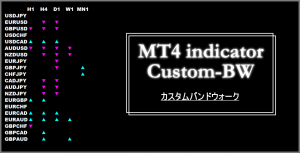
今回『メソッドW』で、新しいロジックを紹介しました。
それが、『BWロジック』『WBWロジック』です。
『BWロジック』『WBWロジック』と『CTP』を軸に、他の手法を融合することで勝率の高いトレードを行うことができるようになりました。
また、『BWロジック』を軸にトレードを行うことで、通貨ペアの選択がとてもスムーズになります。
なぜなら、『バンドウォーク』状態の通貨ペアをインジケーターで判断するからです。
おそらく10秒もあれば、トレード対象の通貨ペアをピックアップできるようになるでしょう。
さらに、どの時間足でトレードを行うかもひと目で判断できるようになります。
MT4インジケーター『custom-BW』ダウンロード
まずは、『custom-BW』をダウンロードしましょう。
以下のボタンをクリックするとダウンロードがはじまります。
注意ポイント
クリックしてもダウンロードが始まらない場合は、ボタン上で[右クリック]>[名前を付けてリンク先を保存]の手順でインジケーターをダウンロードしてください。
(※セキュリソフトにブロックされる場合は、ダウンロードを許可してください。)
ポイント
カスタムインジケーターの追加方法は以下の記事を参考にしてください。
【外部から入手したMT4インジケーターをチャートに追加導入する方法】
表示方法とパラメーター設定
『Custom-BW』の表示方法
MT4インジケーター『custom-BW』は、少し特殊なインジケーターです。
通常であれば、チャート上にインジケーターが表示され、テクニカル分析をします。
しかし、『custom-BW』は、インジケーター単体で『複数通貨』と『複数時間足』の『バンドウォーク状態』を一覧で分析してくれます。
『custom-BW』
『Custom-BW』は、インジケーター単体で『複数通貨』と『複数時間足』の『バンドウォーク状態』を一覧で分析してくれる。
まずはじめに、インジケーターの表示方法から解説します。
このインジケーターは、一覧表をチャートに表示するので、チャート上をローソク足など、何も表示されていない状態で表示した方が見やすいです。
以下の手順で『custom-BB』をチャートへ表示させてください。
①どの通貨ペアでもよいので「新規」で「チャート表示」をしてください。
チャートはラインチャートで表示させてください。(インジケーターの一覧表が綺麗に表示されるため)

②チャート上の色をすべて消す
チャート上で[右クリック]>[プロパティ]>[色の設定]>すべて[NONE]を選択

③インジケーターを表示させる
[ナビゲーター]>[Custom-BW]を選択>チャートへドラッグ&ドロップ

この手順でインジケーターを追加して頂ければ、綺麗に『custom-BW』の一覧が表示されます。
パラメーター設定と解説
それでは、パラメーターの解説をします。
[時間足]
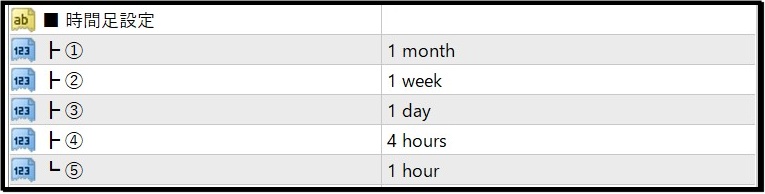
設定
必要な時間足を設定してください。
バンドウォークを検知する時間足の設定です。
不要な列がある場合はOFFを指定してください。
①から順に左から表示されます。
[ボリンジャーバンド設定]

バンドウォークに利用するボリンジャーバンドの[期間][偏差]を設定します。
設定
BW開始判定に使用するボリンジャーバンドの設定です。
指定したパラメーターを終値で確定したときにの開始と検知します。
[期間]=20または36、「偏差」=2.0、「適用価格」=Close Price
で設定してください。
[移動平均線の設定]

設定
BW終了判定に使用する移動平均の設定です。
指定したパラメーターを終値で確定したときにの開始と検知します。
デフォルト状態(期間10、Exponential、Close price)
このままでOKです!
ボリンジャーバンドと移動平均
ボリンジャーバンドと移動平均のパラメーターで、バンドウォークの定義付けをしています。
バンドウォークのはじまり=ボリンジャーバンド2σを終値でブレイク
バンドウォークの終わり=10EMAを終値で割り込む
※詳しくは【第4章|バンドウォークの定義付け】をお読みください。
[表示位置や大きさの設定]
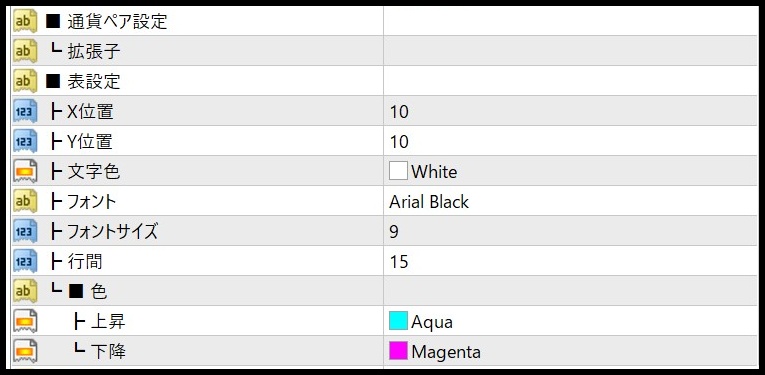
設定
■ 通貨ペア設定
┗ 拡張子
通貨ペアの拡張子の設定です。
「USDJPYpro」のように拡張子が付与されるブローカーの場合はその拡張子(この例の場合は「pro」)をご指定ください。
■ 表設定
┣ X位置
┣ Y位置
左上を起点とした表の表示位置の設定です。
┣ 文字色
┣ フォント
┣ フォントサイズ
文字色及びフォントサイズの設定です。
┣ 行間
行間(1行あたりの高さ)の指定です。
フォントサイズを大きく(または小さく)設定した場合の調整でご使用ください。
┗ ■ 色
┣ 上昇
┗ 下降
表示する三角マークの色の設定です。
好きな表示位置、色、フォント、フォントサイズ、行間、サインの色などを設定できます。
個人的には、[フォントサイズ15、行間20]が見やすくて好みです。
[表示位置や大きさの設定]

設定
■ メール設定
┗ ON/OFF
メール送信のON/OFF設定です。
必要な場合のみ[true]にしてください。不必要な場合は[false]。
こちらは、基本的に『fale』で良いです。
パラメーターを上記のように設定すると以下のような表示になります。
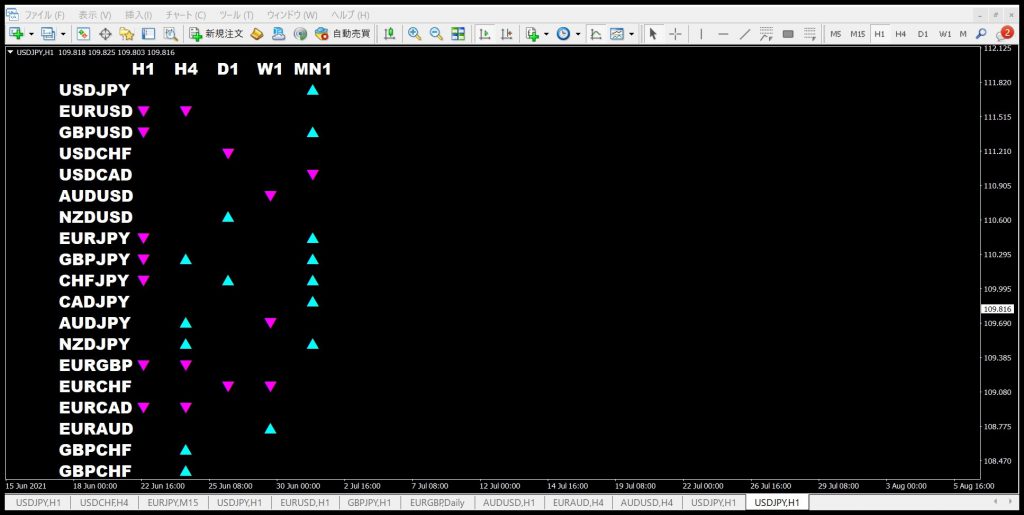
custom-BWの見い方・使い方
無事に[custom-BW]の設定はできたでしょうか。
難しいことはなにもないので問題ないかと思います。
さて、設定も簡単だったと思いますが、使い方もめちゃくちゃ簡単です。
簡単に通貨ペアとトレードする時間足を見つけることができます。
まずは、こちらの画像をご覧ください。
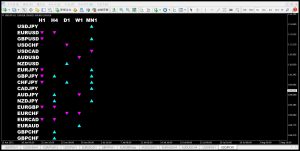
BWだらけですね。
しかし、すべてのBWに対応するわけではありません。
手法と同様に大切なのは、トレードスタイルです。
私は、エントリー足が4時間足以上の短期スイングをメインとしています。
よって、4時間足がエントリー足になる通貨ペアをこの一覧から探します。
それでは、もう一度、一覧をみてみましょう。

4時間足がエントリー足であれば、ひとつ上の時間足の日足のBWをチェックすればよいですね!
つまり、この場合は、四角で囲った通貨の4通貨のみピックアップして、細かく分析します。
さらに、私は、ここで通貨ペアの強弱も分析します。
次の画像をご覧ください。

不用な通貨ペアは消してあります。
トレード対象の通貨ペアのみをピックアップしました。
そこから、各通貨の強弱が分析できます。
上の画像より、CHFが強く、USDが弱いのが日足のBWから判断できます。
4通貨ペアすべてが、トレード対象ですが、特にUSDCHFの売りには注目します。
このように、MT4インジケーター[custom-BW]は、ひと目でトレード通貨ペアやトレードする時間足を簡単に分析することができます。
以上で、第6章|MT4インジケーター[custom-BW]の解説を終わります。
それでは、【第7章|3つのパターン】へお進みください。